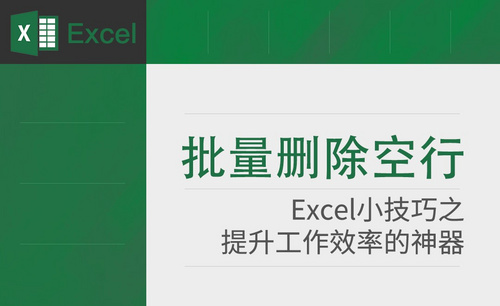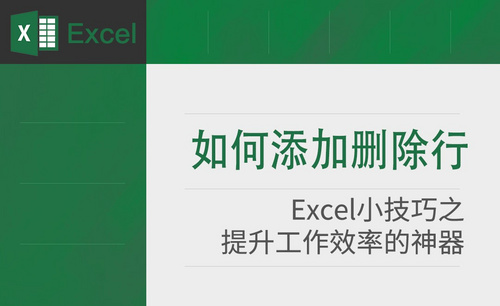excel删除指定内容该怎么操作?
发布时间:2021年09月30日 15:26
我们经常使用的excel功能强大,是我们在工作中不可缺少的伴侣;同时,我们也习惯了用excel表格来处理数据。但是,随着它的功能越来越强大,我们或多或少都会遇到点儿难题,如果,这时候我们想在excel中删除指定内容该怎么操作呢?
今天,我们就好好来说一说,一起来看下具体操作吧!
步骤详情:
1、首先,我们打开电脑上面的excel,然后我们在单元格中输入一些内容;这里为了更好的给大家演示,我随机输入了一些文字。
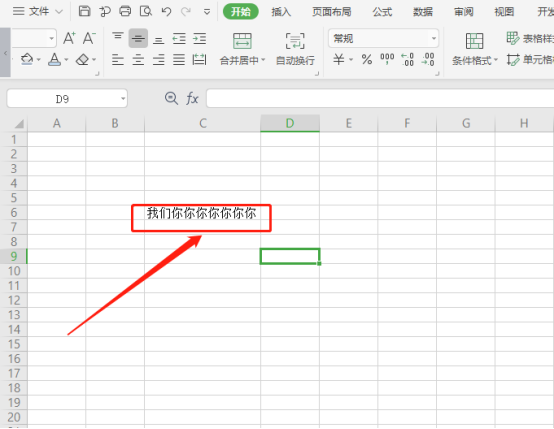
2、之后我们选中这个单元格。(如图所示)
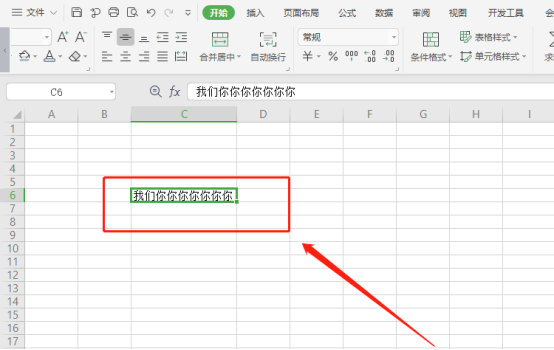
3、然后,我们点击【工具栏】中的【查找和选择】的选项;接下来,我们在弹出的界面中点击【替换】。
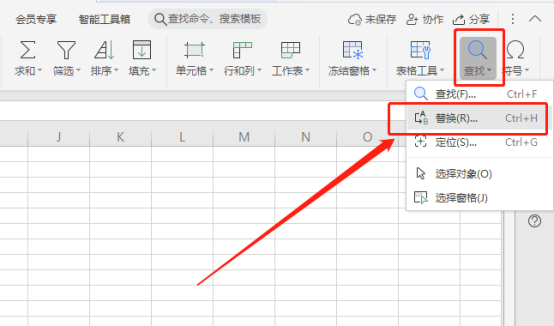
想了解更多“职场办公课程”的同学,可以点击下图,查看专题课程~
4、接下来,我们弹出的界面中的【查找内容】中输入【我】,替换中我们不要输入任何内容,之后我们点击【全部替换】。我们在弹出的界面中点击【确定】,(如图所示)。
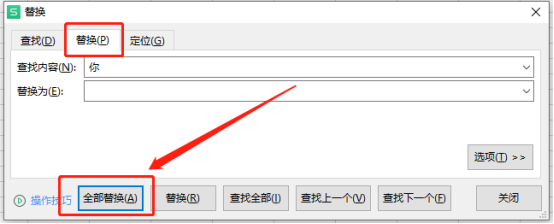
5、之后我们可以看到单元格中我们指定的内容我已经全部删除了,我们点击【关闭】的按钮就可以了。
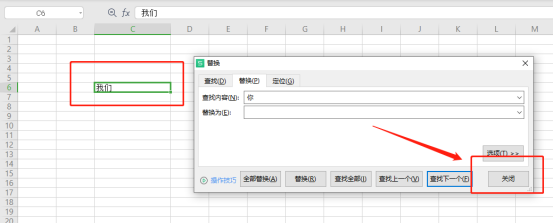
以上操作就是关于excel中删除指定内容的方法了,你学会了吗?好了,我们今天的课程到这里就结束了,希望可以帮到你们哦!
本篇文章使用以下硬件型号:联想小新Air15;系统版本:win10;软件版本:Microsoft Office excel 2020。